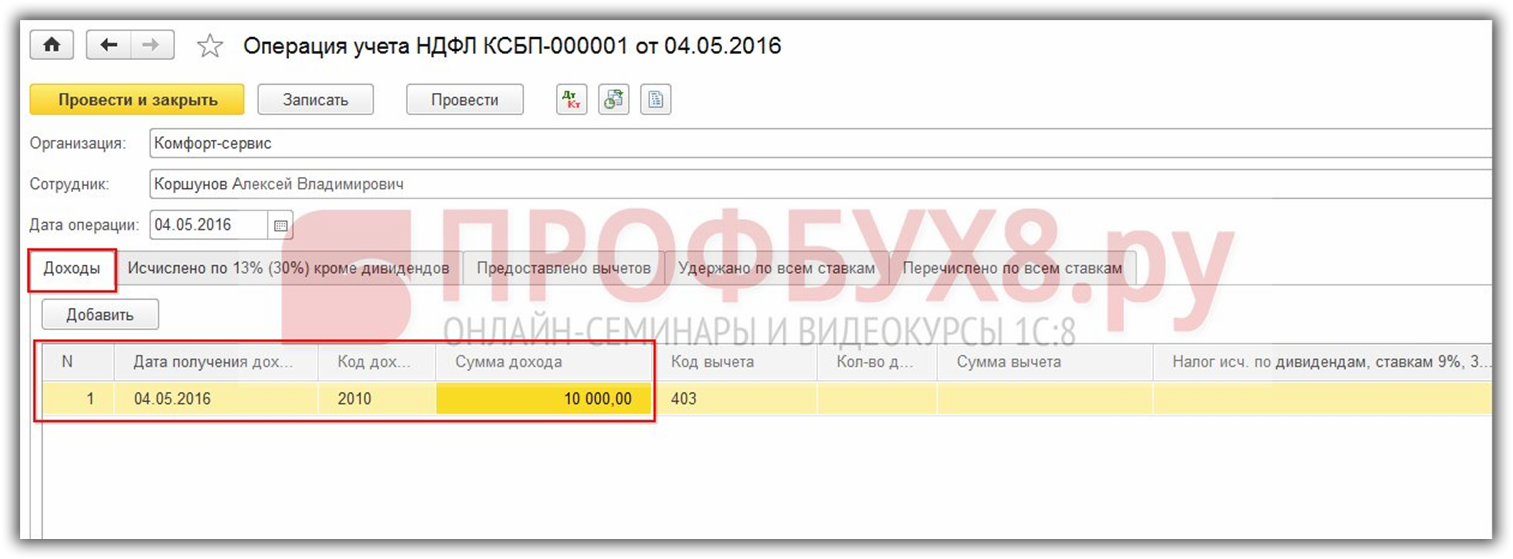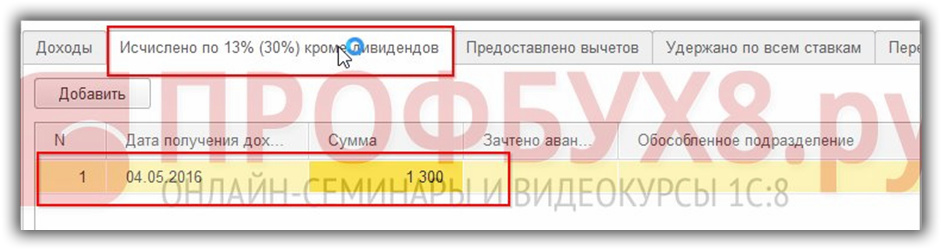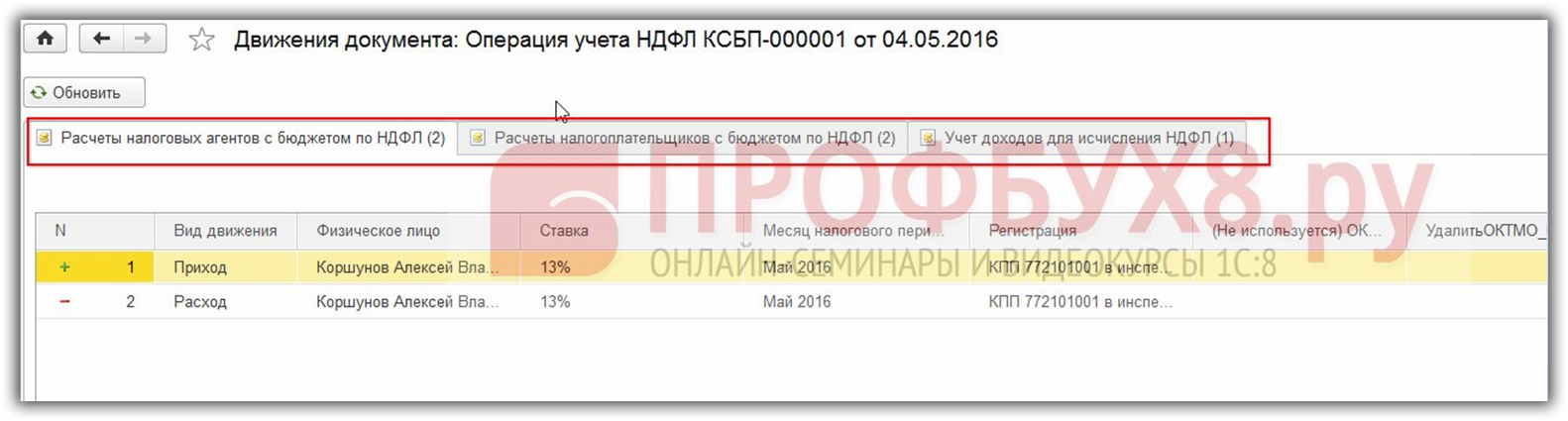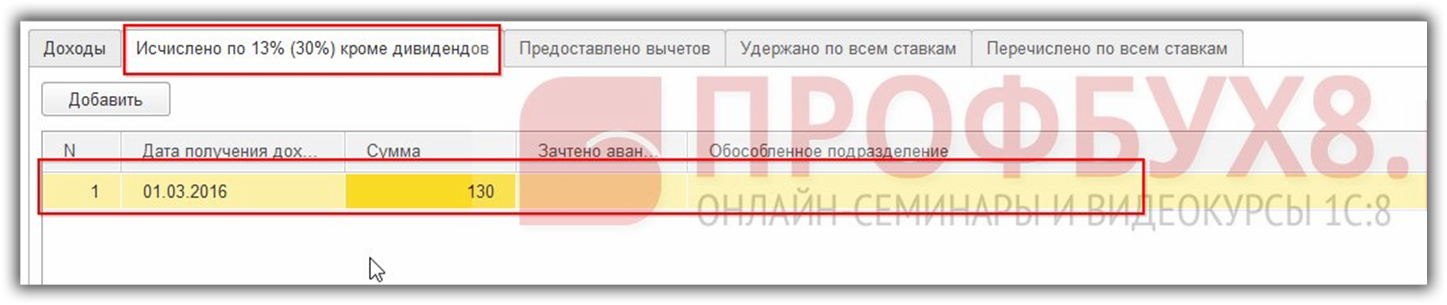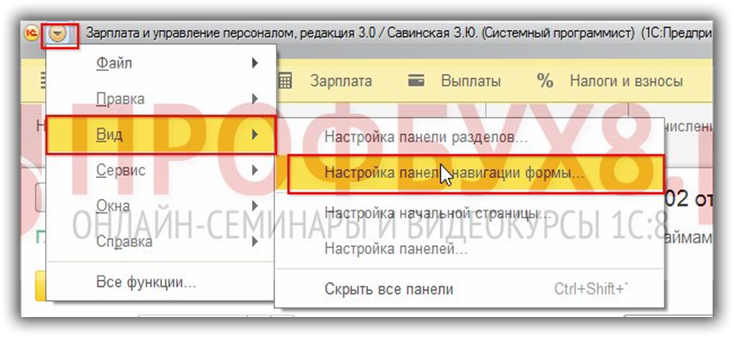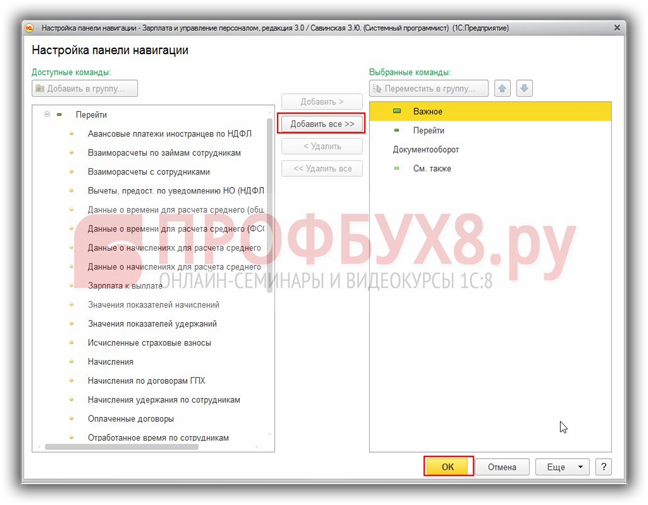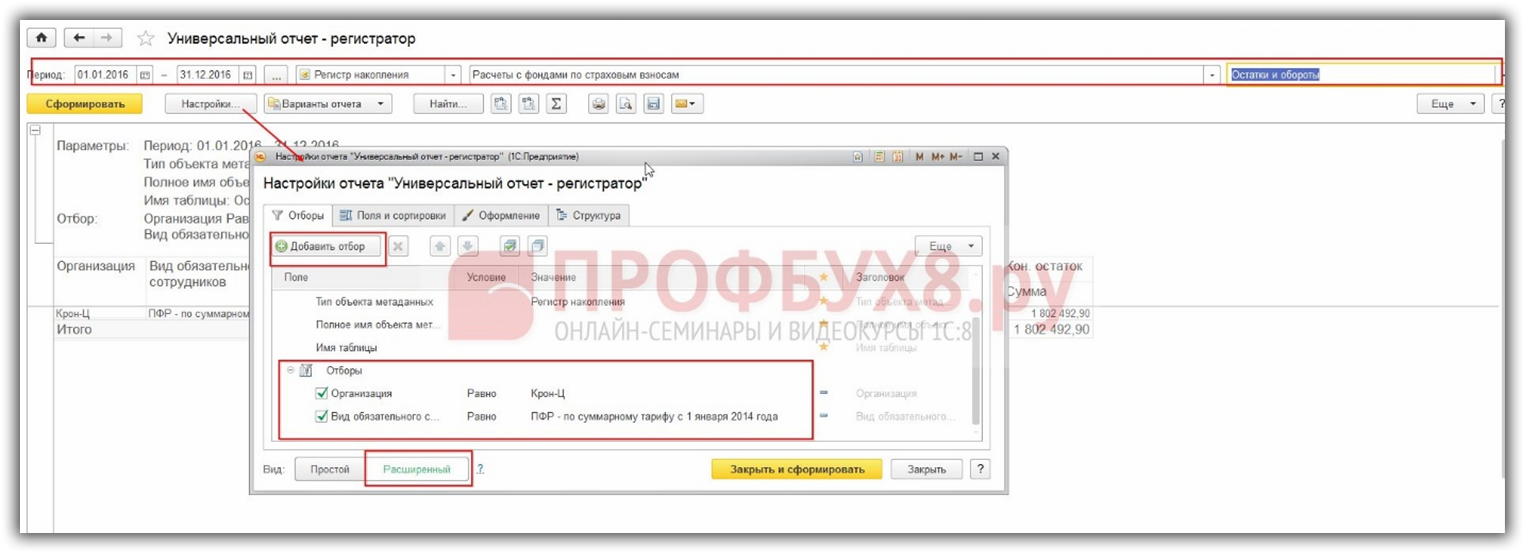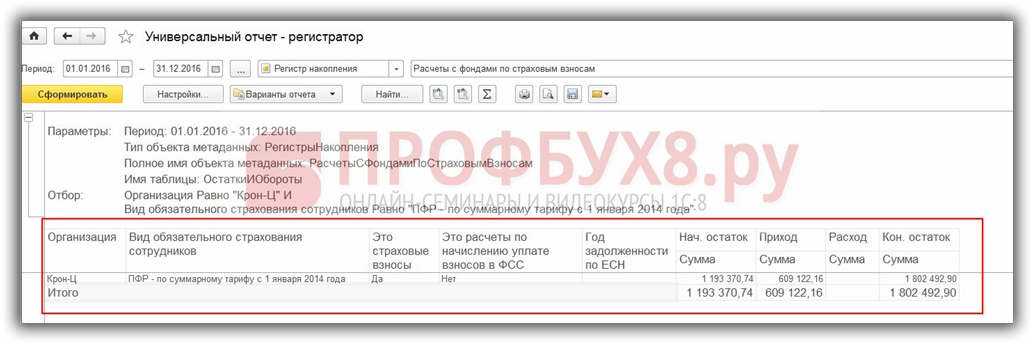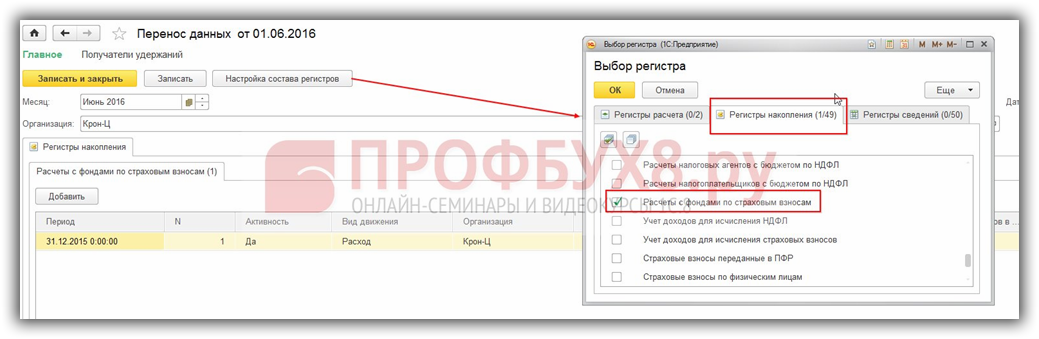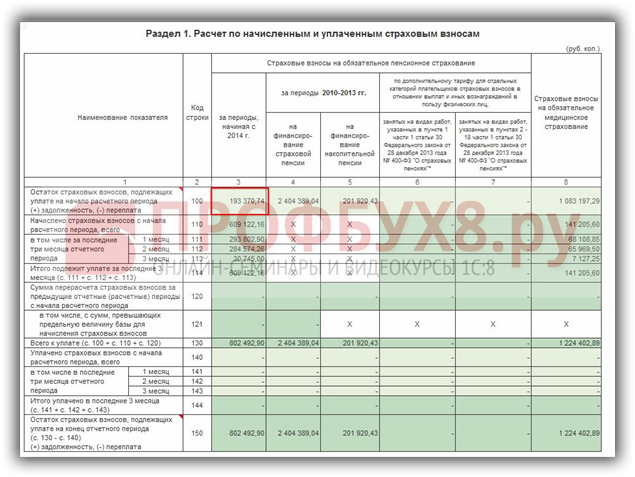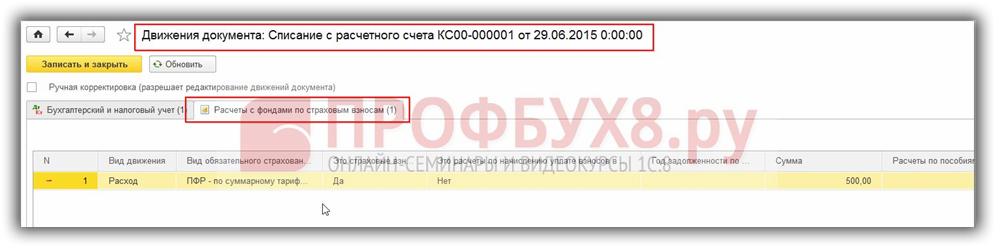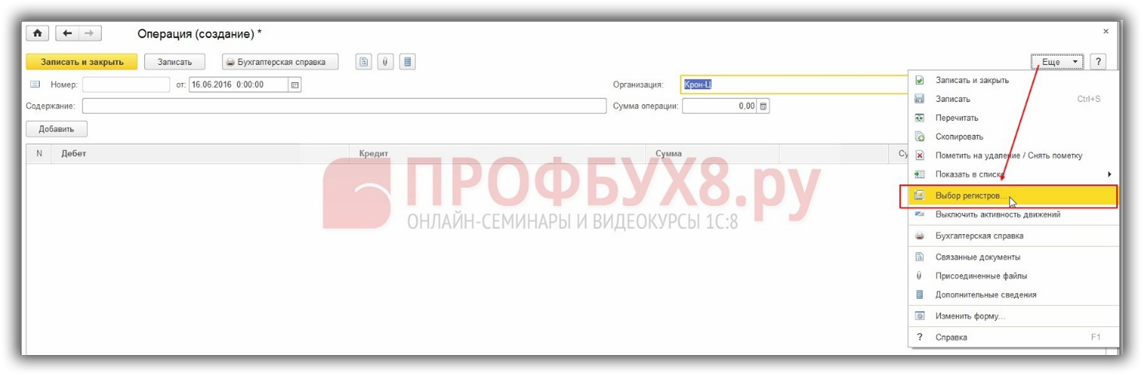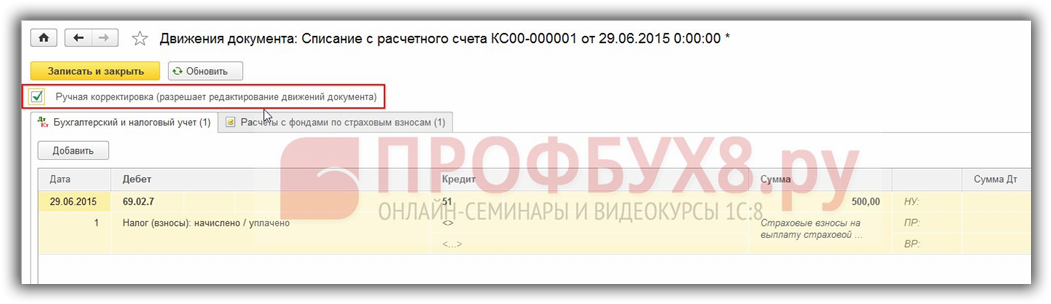В работе с программами 1С часто возникают ситуации, когда необходимо скорректировать работу программы, а предлагаемые документы не могут в этом помочь. В этих случаях прибегают к ручной корректировке записей регистров в 1С.
Можно выделить несколько способов корректировки записей регистров в 1С:
- При помощи специализированных документов с автоматизированным созданием движений по регистрам (для обычных пользователей).
- При помощи специализированных документов с ручным созданием движений по регистрам (для продвинутых пользователей).
- Непосредственно в самом результате проведения документа.
Содержание
Документы с автоматизированным созданием движений по регистрам в 1С
Корректировка записей регистров в 1С 8.3 Бухгалтерия 3.0
Пример: отражение исчисленного и удержанного НДФЛ с суммы вознаграждения по ДГПХ.
Давайте разберемся, где в 1С 8.3 найти «Корректировку записей регистров», к которой мы привыкли в 1С 8.2?
В 1С конфигурации Бухгалтерия 8.3 отсутствует какой-либо специальный документ для отражения данной операции, поэтому отражение сумм начисления вознаграждения в регистре накопления проводят при помощи документа Операция, введенная вручную, а обложение НДФЛ оформляют документом Операция учета НДФЛ.
Заполним данные в документе следующим образом:
Шаг 1:
Шаг 2:
Шаг 3:
Шаг 4:
Проведем документ и посмотрим результат проведения:
Документ сделал движения по трем необходимым регистрам на основании данных, введенных пользователем.
Важно: в 1С 8.3 (Бухгалтерия 3.0) такими документами-помощниками являются — Отражение НДС к вычету, Отражение начисления НДС, Запись книги доходов и расходов УСН, Запись книги доходов и расходов ИП, Запись книги доходов по патенту.
Корректировка записей регистров в 1С 8.3 ЗУП 3.0
Пример: отражение исчисленного и удержанного НДФЛ с суммы подарка бывшему сотруднику предприятия.
Хотя для отражения данной операции в 1С конфигурации Зарплата 3.0 существует специальный документ, но для примера отразим эту операцию при помощи документа Операция учета НДФЛ.
Несмотря на то, что в документе значится поле с наименованием «Сотрудник», выбор значений в данном поле происходит из списка физических лиц. Что очень важно, так как одариваемый уже не является сотрудником организации.
Шаг 1:
Шаг 2:
Шаг 3:
Шаг 4:
Таким образом, на рисунке ниже видно по какому количеству регистров документ сформировал движения:
Такие документы экономят время пользователям 1С ЗУП 3.0 и снижают количество ошибок в учете.
Документы с ручным созданием движений по регистрам в 1С
Пример: корректировка начального остатка в строке 100 РСВ-1.
Например, часто случается, что бухгалтер, устроившись на работу, сталкивается с тем, что до него учет в программе 1С велся некорректно, а отчеты в ПФР (возьмем РСВ-1) заполнялись вручную.
Соответственно, после автоматического заполнения начальные остатки, например, по строке 100 (1 193 370,74 р.) не соответствуют суммам в этой же строке, но уже в бумажном варианте отчета, принятого в ПФР (193 370,74 р.).
Так как начальные остатки в отчете РСВ-1 формируются на основе данных из регистра накопления Расчеты с фондами по страховым взносам, то и корректировать будем его при помощи документа Перенос данных (для 1С ЗУП 3.0) или Операция, введенная вручную (для 1С Бухгалтерия 3.0).
Как определить по какому регистру делать движения в 1С ЗУП 3.0
Чтобы проверить по каким регистрам документ сделал движения, воспользуемся следующим способом: откроем любой документ Начисление зарплаты и взносов, пройдем в Главное меню – Вид – Настройка панели навигации:
В открывшемся окне нажмем на кнопку Добавить Все:
В документе сверху появятся наименования регистров. Не совсем удобно, так как выходят все регистры, даже по которым движения отсутствуют. Среди них видим регистр по страховым взносам Расчеты с фондами по страховым взносам. Соответственно по этому регистру и формируем Универсальный отчет.
То есть, чтобы определить по каким регистрам нужно сделать движения, чтобы скорректировать ту или иную ситуацию, необходимо посмотреть движения по каким регистрам сделал один из документов, отражающих эту ситуацию. Например, если нужно подкорректировать взаиморасчеты, то наблюдаем за регистрами в документе Ведомость в банк или Ведомость в кассу.
Как правильно оформить движение по регистру в 1С 8.3 ЗУП 3.0
Для того чтобы понять, как правильно оформить движение по регистру, обратимся к Универсальному отчету. Главное меню – Все функции — Отчеты:
При настройке отчета выбираем период, за который формируется РСВ-1, регистр накопления Расчеты с фондами по страховым взносам и таблицу Остатки и Обороты. Далее по кнопке Настройка включаем Расширенный режим и добавляем отбор по Организации и Виду обязательного страхования = ПФР по суммарному тарифу с 1 января 2014 года, так как нас интересует сумма именно по этому тарифу:
Данные в отчете это своеобразная подсказка, какие значения в полях документа Перенос данных устанавливать. То есть столбцы в отчете имеют те же наименования, что и в самом регистре накопления:
Создадим новый документ Перенос данных и настроим состав корректируемых регистров как указано на рисунке. Главное меню – Все функции – Документы – Перенос данных:
Добавим новую строку с видом движения Расход, так как сумму нужно уменьшить. Далее заполняем значения теми, что сформировались в Универсальном отчете. Выбираем Вид обязательного страхования и сумму = 1 000 000 р. Дату в строке устанавливаем на день ранее, чем период формируемого отчета РСВ-1. Документ готов. Записываем его:
Перезаполняем отчет РСВ-1. Теперь в строке 100 колонка 3 нужная нам сумма:
Как определить по какому регистру делать движения в 1С 8.3 Бухгалтерия 3.0?
В строке 100 отражается остаток по уплате страховых взносов. Уплата производится документом Списание с расчетного счета с видом операции Уплата налога с указанием вида налога = Страховые взносы в ПФР. Проверим, по каким регистрам данный документ делает движения:
Движение проходит по регистру Расчеты с фондами по страховым взносам. Соответственно по этому регистру и формируем Универсальный отчет.
То есть, чтобы определить по каким регистрам нужно сделать движения, чтобы скорректировать ту или иную ситуацию, необходимо посмотреть движения по каким регистрам сделал один из документов, отражающих эту ситуацию.
Например, если нужно подкорректировать взаиморасчеты, то наблюдаем за регистрами в документе Ведомость в банк или Ведомость в кассу.
Формируем Универсальный отчет по тому же принципу, что и в 1С ЗУП 3.0, но в 1С 8.3 бухгалтерия 3.0 для корректировки уже используется документ Операция, введенная вручную (раздел Операции).
В 1С 8.3 создаем новый документ, по кнопке «Еще» выбираем пункт Выбор регистров и отмечаем флажком нужный:
Добавим новую запись регистра накопления с видом движения Расход, так как сумму нам нужно уменьшить. Далее заполняем значения теми, что сформировались в Универсальном отчете. Выбираем Вид обязательного страхования и сумму = 1 000 000 руб. Дату документа устанавливаем на день ранее, чем период формируемого отчета РСВ-1. Записываем документ:
Ручная корректировка регистров непосредственно из документа в 1С 8.3
Иногда возникают ситуации, когда в 1С 8.3 Бухгалтерия 3.0 необходимо скорректировать движения вручную быстро. В таких случаях используется флажок Ручная корректировка. Он доступен после нажатия в документе кнопки ![]() . После установки данного флажка появляется возможность корректировать любые данные в регистрах, по которым документ сделал движения:
. После установки данного флажка появляется возможность корректировать любые данные в регистрах, по которым документ сделал движения:
Важно: не стоит часто прибегать к данному методу корректировки, так как это может повлиять на корректность ведения учета в 1С 8.3.
Более подробно как сделать корректировку движений (проводок) документа в программе 1С смотрите в нашем видео уроке:
На сайте ПРОФБУХ8 Вы можете ознакомиться с другими бесплатными статьями и видео уроками по конфигурации 1C Бухгалтерия 8.3 (8.2).
Научиться работать в 1С 8.3 с полным пониманием функционала и стать профессиональным пользователем программы 1С:Бухгалтерия 8 ред. 3.0 поможет наш курс по работе в 1С 8.3. Подробнее о курсе смотрите в следующем видео:
Поставьте вашу оценку этой статье: